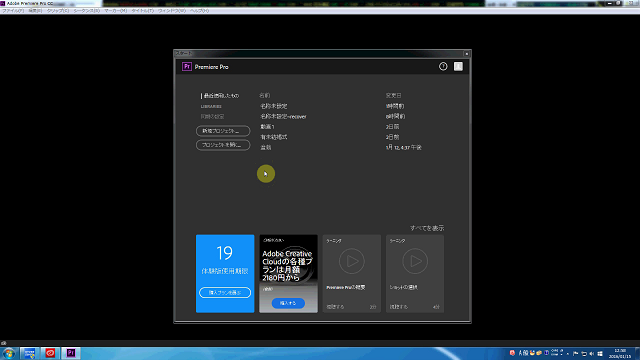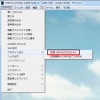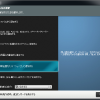まず撮影用のHC-V360Mを取り出して色々なシーンを撮影します。
HC-V360Mは録画するときに記録方式を選べるようになっているので、AVCHD方式かMP4方式の2種類から選べる。
そして録画した映像を記録するメディアも内蔵のメモリーかSDカードで選べる。

そのままmp4方式ならYou Tubeにアップできると思うが必ず編集してからアップロードしているのでSDカードにMP4方式で録画している。
HC-V360Mは内蔵メモリーの容量が16Gしかなく映像を取り出すのも面倒なのでSDカードに直接記録している。
背面から簡単にSDカードが取り出せるのでパソコンのカードスロットに刺して使っている。
まっHC-V360Mのことは説明書を読んでほしい。
編集してYou Tubeにアップロードする方法
撮影機器は何でもいいが、動画の長さより編集時間のほうが時間はかかる。
使ってるソフトにもよるが、無料ならaviutlがお勧めでかなり高度な編集ができる。
有料ソフトではTMPGEnc Video Mastering Works 5を使っている。
これもタイムラインモードでレイヤーを使って編集すると編集が楽しくなる。
この編集作業も使うソフトで違ってくるので検索して使ってほしい。
|
|
HC-V360Mで撮影して編集してからYou Tubeにアップロードするのですが、まずYou Tubeにログインします。
すると右上にアップロードてありますのでそこをクリック
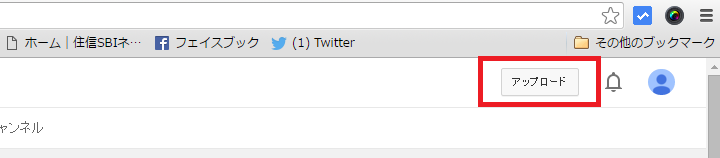
すると画面が変わりアップロード出来る画面になります。
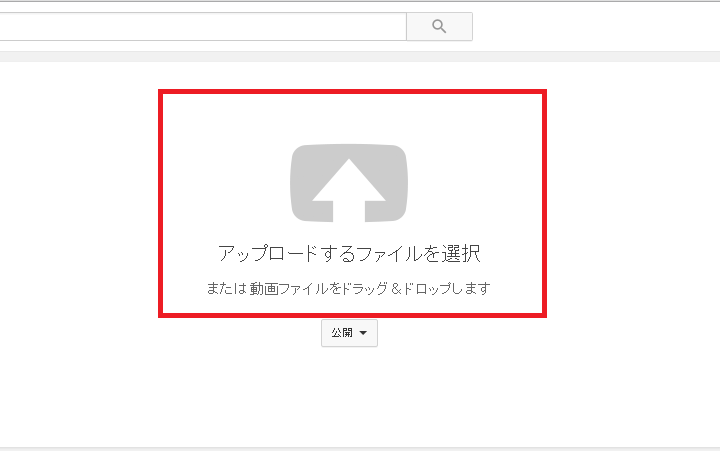
この画面で真中をクリックすると編集した動画を選択してアップロードが始まります。
ただ動画をアップするのではなく、サムネイル画像を作っておく必要があります。
サムネイル画像とはYou Tubeの動画を見ているときに右側に候補がズラリと立てに並んでいますが、それがサムネイル画像といったりアイキャッチ画像ともいいますが、その画像を見てどうしても見たくなるような画像を作る必要があります。
別に画像がなくても良いですが、写真があってみてしまうような写真がサムネイル画像として保存できますから写真を作って置いてサムネイル画像として使うことをお勧めします。